Tisk ve vašem co-workingovém prostoru
s MyQ Roger
Podívejte se, jak snadno a bezpečně tisknout z telefonu nebo počítače
Pojďme něco vytisknout!

Jak tisknout pomocí aplikace MyQ Roger
Tisk ze zařízení se systémem Windows
Základní možností tisku prostřednictvím služby MyQ Roger je použití mobilního telefonu, který jste pravděpodobně používali během registrace do služby MyQ Roger. Na druhou stranu samozřejmě chápeme, že někdy můžete potřebovat tisknout z počítače pomocí standardních ovladačů. Proto nabízíme alternativu k mobilnímu tisku, klienta MyQ Roger.
MyQ Roger Client (neboli MRC) je naše aplikace, která usnadňuje proces tisku tím, že z vašeho počítače udělá jakýsi místní mikroserver. Vše, co se chystáte vytisknout, bude odesláno do tohoto klienta, analyzováno a uloženo lokálně na vašem pevném disku. Všechny soubory jsou samozřejmě šifrovány, aby byla zajištěna jejich bezpečnost. Klient poté odešle informace o vaší tiskové úloze našemu cloudovému nájemci, který je doručí do vaší mobilní aplikace a aplikace nainstalované v tiskárně. Jakmile jste u tiskárny a požádáte o vytištění souboru, Klient jej odešle přímo do tiskárny. Tímto způsobem je stále pod vaší kontrolou a my ve skutečnosti nedostaneme kopii vašich cenných dokumentů.
Chcete-li tisknout ze systému Windows na tiskárně MyQ Roger, musíte mít nainstalováno několik věcí:
- Klient MyQ Roger
- Tiskárna Windows používající ovladače Ricoh/HP/Kyocera a speciální nastavení tiskového portu.
- Volitelně: Aplikace MyQ Roger v telefonu
V následujících kapitolách této příručky vám ukážeme, jak do počítače nainstalovat vše potřebné a jak aplikaci používat.
A. INSTALACE PROSTŘEDNICTVÍM UŽIVATELSKY PŘÍVĚTIVÉHO BALÍČKU
Abychom vám usnadnili práci, připravili jsme pro vás instalační balíček , který vše provede na jedno kliknutí. Nainstaluje klienta, ovladač a tiskárnu Windows se všemi potřebnými nastaveními. Než začneme, stáhněte si soubor pomocí níže uvedeného odkazu, prosím.
Po stažení balíček rozbalte a spusťte instalaci spuštěním souboru _Install.bat. Budete požádáni o přístup správce. Instalace trvá jen asi 2 minuty a nevyžaduje žádnou interakci z vaší strany. Během instalace nezavírejte okno.
B. RUČNÍ INSTALACE
Nastavujete si vše raději sami? Při ruční instalaci postupujte podle následujících kroků:
Instalace ovladače tiskárny
- Pro společnost Ricoh doporučujeme použít ovladač PCL6 V4 pro univerzální tisk, který je k dispozici zde.
- Spusťte stažený soubor, zkopírujte složku, do které budou data rozbalena (není zde autorun), a potvrďte rozbalení do dočasné složky tlačítkem Unzip.
- Otevřete složku s extrahovanými daty a spusťte soubor RV_SETUP.exe.
- Souhlas s licenčním ujednáním a výběr režimu instalace USB (k tiskárně se nepřipojí, což je žádoucí, a nainstaluje se pouze ovladač).
- Vyberte IM C3000 ze seznamu zařízení a potvrďte instalaci ovladače.
- Po dokončení a zobrazení pokusu o připojení přes USB zavřete průvodce instalací.
Instalace tiskárny systému Windows
- Stiskněte klávesy Win+R
- Zadejte "control printers" a stiskněte enter
- Nahoře stiskněte tlačítko Přidat tiskárnu
- V dialogu klikněte na možnost Tiskárna, kterou chci, není v seznamu.
- Vyberte možnost Přidat místní nebo síťovou tiskárnu s ručním nastavením.
- Vyberte možnost Vytvořit nový port. Typ portu: Standardní port TCP/IP
- Název hostitele nebo IP adresa: localhost, Název portu: Roger_Client
- Potvrďte a chvíli počkejte, než se systém Windows pokusí vyhledat port.
- Po chvíli se zobrazí dialog Další požadované informace o portu.
- Vyberte možnost Vlastní a klikněte na tlačítko Nastavení
- Nastavení protokolu: Název fronty : Povoleno počítání bajtů: Ano
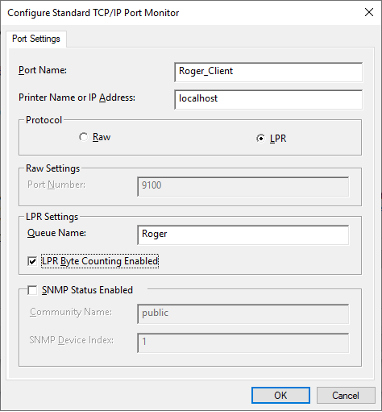
- Potvrďte tlačítkem OK a Next
- V dalším kroku vyberte výrobce tiskárny: vyberte položku Ricoh a v části Tiskárna vyberte ovladač PCL6 V4 pro univerzální tisk.
- Pokud je to požadováno, potvrďte použití stávajícího ovladače tiskárny.
- Zvolte název tiskárny - MyQ Roger
- Tuto tiskárnu nesdílejte
- Pokud chcete, můžete tiskárnu nastavit jako výchozí. V tuto chvíli netiskněte zkušební stránku.
Instalace klienta MyQ Roger Desktop
- MRC ke stažení zde
- Instalace aplikace s výchozím nastavením
C. JAK POUŽÍVAT KLIENTA MYQ ROGER
Po dokončení instalace je třeba se přihlásit do klienta MyQ Roger Desktop Client (MRC).Existují dvě různé možnosti, jak to provést.
Chcete-li se přihlásit, klikněte levým tlačítkem myši na MCR na hlavním panelu notebooku a vyberte preferovanou možnost přihlášení.
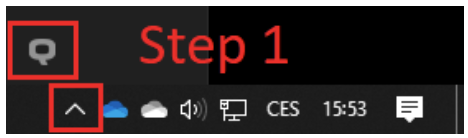

Přihlášení pomocí kódu QR
Tato možnost je určena pro ty, kteří se zaregistrovali prostřednictvím mobilní aplikace MyQ Roger. Po výběru této možnosti (Přihlášení pomocí QR kódu) v klientovi na počítači systém vygeneruje jednorázový QR kód, který musíte naskenovat pomocí mobilní aplikace. Kód je platný po dobu dvou minut. Chcete-li jej naskenovat, otevřete aplikaci MyQ Roger ve svém telefonu a klikněte na tlačítko PŘIHLÁSIT se v dolní části obrazovky.
Skenování oba nejprve a pak . druhý QR kódy pro přihlášení.
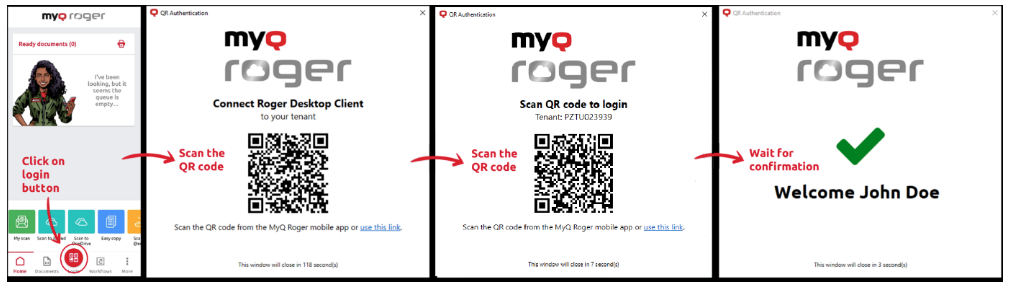
Nyní můžete tisknout.
Přihlášení prostřednictvím pověření MyQ
Možnost určená pro uživatele registrované prostřednictvím našeho webového formuláře. Pokud je to váš případ, použijte přihlašovací údaje, které jste obdrželi v e-mailu MyQ Roger zaslaném do vaší e-mailové schránky.
Nájemní smlouva název: [definováno vaším co-workingovým prostorem]
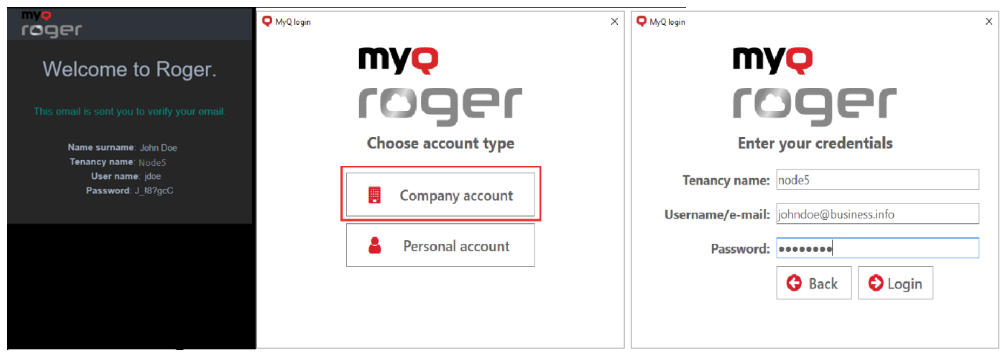
Přihlášení pomocí účtu Microsoft nebo Google
Po . spárování . MRC pro . první . pomocí QR kód nebo ručně přihlášení, na adrese . můžete na adrese použít Microsoft nebo přihlášení Google metody. Stačí si vybrat tu, kterou preferujete. Mějte na paměti, že pokud se rozhodnete pro ověření Google, okno, ve kterém vyberete svůj účet, se zobrazí ve webovém prohlížeči, zatímco v případě účtu Microsoft se zobrazí v novém okně na obrazovce.
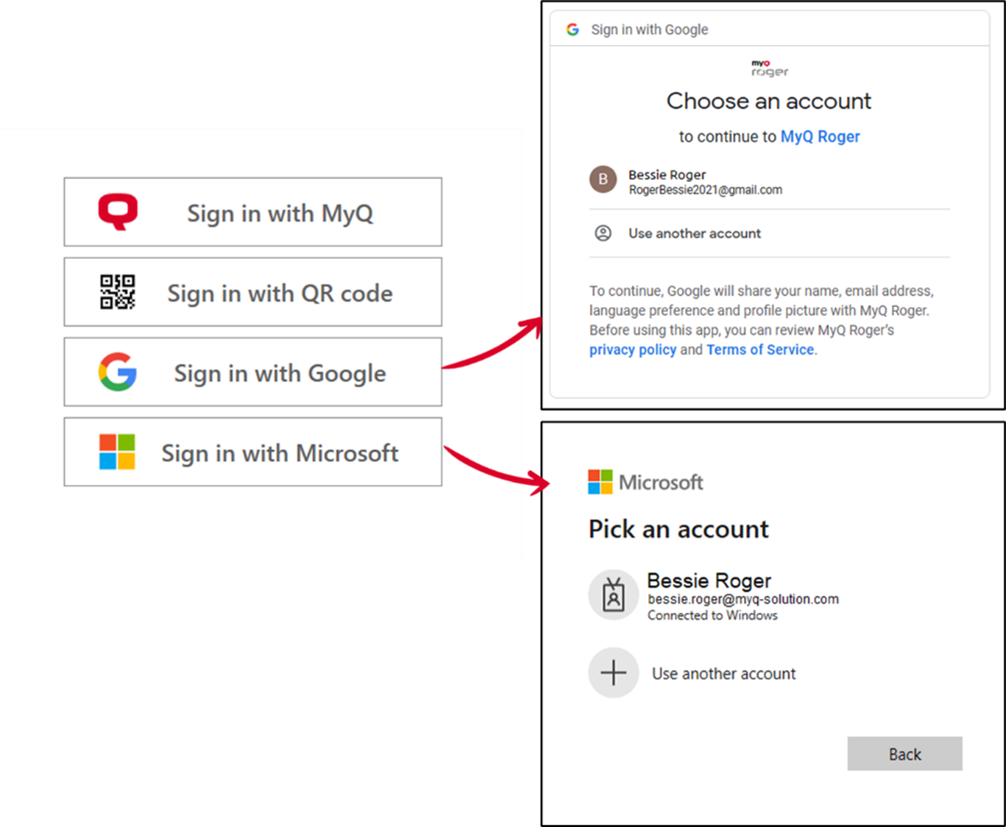
Tisk prostřednictvím klienta MyQ Roger
Chcete-li tisknout, jednoduše použijte tiskárnu systému MS Windows s názvem MyQ Roger kterou jste nainstalovali v předchozích krocích. Klient MyQ Roger by měl být spuštěn na pozadí, takže po úspěšném přihlášení jej nemusíte znovu otevírat. Aplikace si vás pamatuje, dokud ji neotevřete a neodhlásíte se. Nemějte obavy, i když se omylem odhlásíte, nepřijdete o tiskové úlohy čekající v aplikaci. Stále můžete přejít k tiskárně, ověřit se a uvolnit je.
DŮLEŽITÉ: Mějte na paměti, že tiskárna a počítač používající aplikaci MyQ Roger Client musí být při tisku dokumentu připojeny ke stejné síti.
Nyní můžete tisknout standardním způsobem tak, že vyberete tiskárnu vytvořenou speciálně pro klienta MyQ Roger. Můžete samozřejmě upravit všechny parametry úlohy, jako je počet kopií, oboustranný tisk, barva a další. Jakmile odešlete úlohu k tisku, aplikace MyQ Roger se postará o vaši úlohu, což je indikováno vyskakovacím oknem, které se za chvíli objeví v pravém dolním rohu obrazovky.
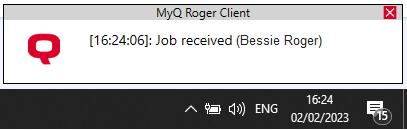
Jak nyní soubor uvolnit? Snadno pomocí mobilní aplikace MyQ Roger! Když stojíte u tiskárny, otevřete aplikaci, stiskněte tlačítko Print all a přihlaste se naskenováním QR kódu na panelu tiskárny.
Pokud máte s instalací jakékoli problémy, obraťte se na specialistu společnosti MyQ, který vám pomůže na adrese support@myq-solution.com.
Tisk ze zařízení se systémem macOS
Chcete-li tisknout ze zařízení se systémem macOS, postupujte podle následujících kroků:
- Otevřít předvolby systému

- Přejít na Tiskárny a skenery
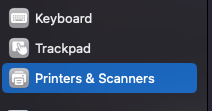
- Klikněte na tlačítko Přidat tiskárnu, skener nebo fax.
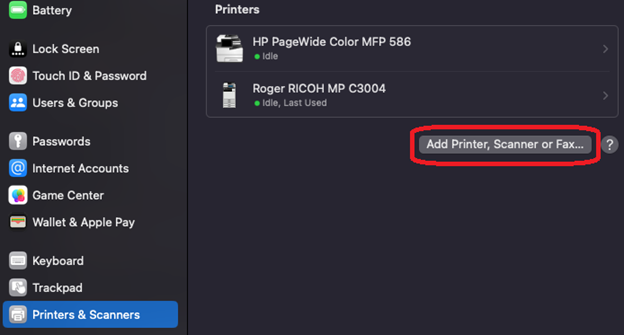
- Klikněte pravým tlačítkem myši na lištu s ikonami v horní části a vyberte možnost Přizpůsobit panel nástrojů...
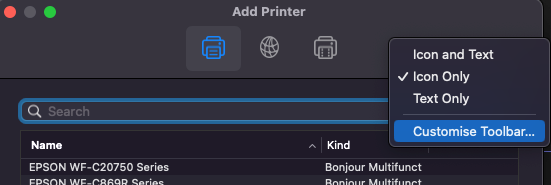
- Přetáhněte a pusťte ikonu Advanced do seznamu dostupných ikon.
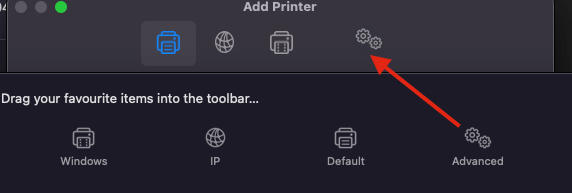
- Otevřete nyní dostupnou kartu Upřesnit a Typ - zvolte Internetový tiskový protokol (http).
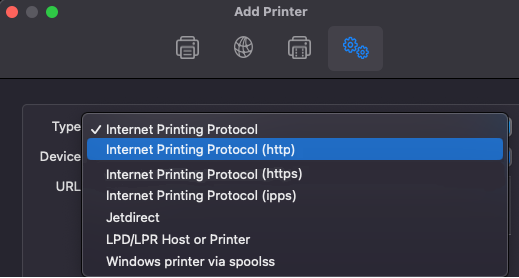
- Do adresy URL zadejte http://10.2.1.134/rws/sop/roger/ipp
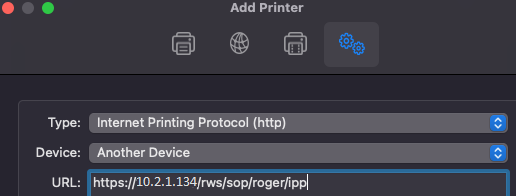
- Pojmenujte tiskárnu MyQ Roger

- V části Použití vyberte možnost Generická tiskárna PCL.
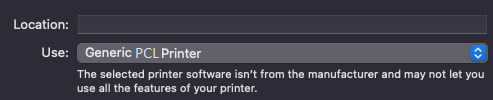
- Dokončete nastavení - pokud budete vyzváni, potvrďte, že je zařízení vybaveno duplexerem.
Nyní jste připraveni začít tisknout! Až budete chtít dokument vytisknout, jednoduše v dialogovém okně pro tisk zvolte MyQ Roger.
Vezměte prosím na vědomí, že se může stát, že MyQ Roger nezobrazí vaše úlohy. Tento problém může nastat v důsledku rozdílu mezi uživatelem, který tisk odesílá, a uživatelem v aplikaci MyQ Roger. V důsledku toho se úloha nepřidělí. V takovém případě se obraťte na správce, aby vám pomohl nastavit alias účtu MyQ Roger tak, aby odpovídal vašemu účtu v systému macOS.
Vy . na adrese jakoked na poskytovat vaše Mac uživatelské jméno. Na adrese můžete . na adrese . na adrese pomocí příkaz "whoami" v příkazu . Terminál.
Klikněte na na . Vyhledávač a . najděte Terminal. Na adrese . okně, zadejte whoami a stiskněte tlačítko enter.
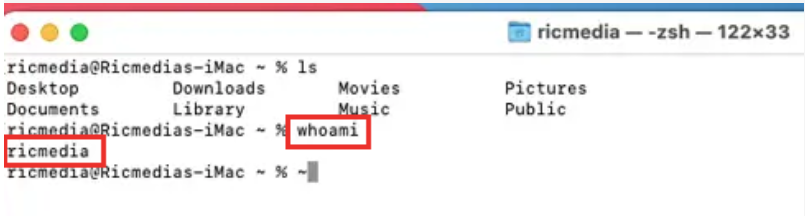
Na stránkách výsledek je vaše uživatel jméno - prosím uveďte . na adrese na adrese . recepci na mít . zaregistrovated jako . alias.
Hledáte rychlejší řešení bez nutnosti cokoli nastavovat? Můžete využít bezproblémový mobilní tisk pomocí aplikace MyQ Roger. Stačí nahrát dokumenty z MacBooku do cloudového úložiště (iCloud, OneDrive, Google Disk, Dropbox nebo Box) ve formátu PDF a najít je v mobilní aplikaci. Odtud je můžete snadno vytisknout.
V případě jakýchkoli problémů s instalací se obraťte na specialistu společnosti MyQ, který vám pomůže na adrese. support@myq-solution.com.

